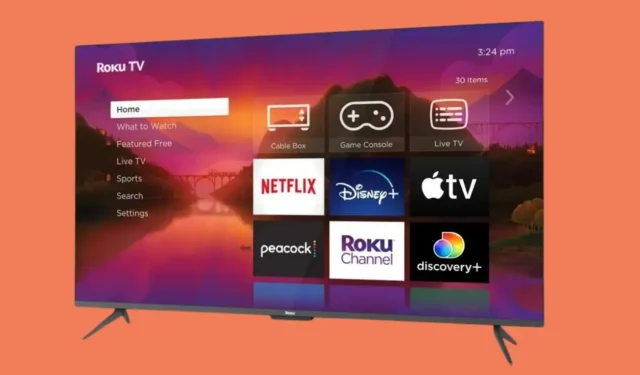
Roku-televisiot ovat suosittuja käyttäjien keskuudessa käyttäjäystävällisen käyttöliittymänsä, laajojen suoratoistovaihtoehtojensa, kohtuuhintaisuuden ja muiden vuoksi. Jos olet äskettäin vaihtanut Rokuun, et ehkä ole tietoinen siitä, kuinka voit vaihtaa eri tulojen välillä. Älä huoli, tänään opit Roku TV:n tulon muuttamisen vaiheet.
Ensinnäkin Roku-televisiot on varustettu useilla tulovaihtoehdoilla, joiden avulla käyttäjät voivat liittää erilaisia ulkoisia laitteita. Olipa kyseessä HDMI-portit, thunderbolt, VGA, USB tai muut, voit helposti navigoida asetuksiin ja valita haluamasi lähteen. Lue vaiheet.
Kuinka muuttaa tuloa Roku TV: ssä
Roku TV:n tulolähteen vaihtaminen on erittäin helppoa. Sinun on ensin määritettävä se, jos tämä on ensimmäinen kerta, kun vaihdat kyseiseen tuloon. Tässä on mitä sinun tulee tehdä:
Vaihe 1: Paina Roku TV:n kaukosäätimen Koti-painiketta .
Vaihe 2: Siirry kohtaan Asetukset > TV-tulot .

Vaihe 3: Valitse tulo käytettävissä olevasta luettelosta.
Vaihe 4: Napsauta Määritä syöttö .
Vaihe 5: Kun olet määrittänyt tulon, se näkyy aloitusnäytössä. Siirry aloitusnäyttöön ja valitse tuloportti.
Muuta Roku TV:n oletustuloa
Roku-televisioiden avulla käyttäjät voivat myös muuttaa oletustuloa. Tämä avaa valitsemasi tulolähteen aina, kun avaat television. Tässä on mitä sinun tulee tehdä:
Vaihe 1: Paina kaukosäätimen Koti-painiketta .
Vaihe 2: Siirry kohtaan Asetukset > Järjestelmä > Virta .

Vaihe 3: Valitse oikeasta paneelista Virta päälle .
Vaihe 4: Valitse lopuksi tulo, josta haluat tehdä oletusarvon.
Kuinka muuttaa tuloa Roku TV: ssä [ilman kaukosäädintä]
Jos sinulla ei ole kaukosäädintä tai se toimii väärin, voit silti vaihtaa Roku TV:n tulolähdettä ilman kaukosäädintä. Voit vaihtaa lähteen joko Roku-sovelluksella tai television fyysisellä painikkeella.
Roku-sovelluksen käyttäminen
Roku-mobiilisovellus on saatavilla sekä Android- että iOS-laitteille. Voit ladata sen ja käyttää sitä virtuaalisena kaukosäätimenä television ohjaamiseen ja vaihtaa sitten tulolähdettä. Voit tehdä tämän seuraavasti:
Vaihe 1: Asenna Roku-sovellus App Storesta tai Play Kaupasta .
Vaihe 2: Kun olet valmis, avaa sovellus ja yhdistä laite samaan Wi-Fi-verkkoon televisiosi kanssa.
Vaihe 3: Kirjaudu tilillesi, jos et ole vielä kirjautunut.
Vaihe 4: Valitse Roku-laitteesi ja liitä se ohjeiden mukaan.
Vaihe 5: Kun olet muodostanut yhteyden, napsauta Remote avataksesi virtuaalisen kaukosäätimen.
![Kuinka muuttaa tuloa Roku TV: ssä? [Ilman kaukosäädintä] Kuinka muuttaa tuloa Roku TV: ssä? [Ilman kaukosäädintä]](https://cdn.howtogeek.blog/wp-content/uploads/2024/09/How-to-Change-Input-on-Roku-TV-3-1.webp)
Vaihe 6: Siirry nyt kohtaan Asetukset > TV-tulot ja valitse tulo.
Fyysisten painikkeiden käyttäminen
Voit myös käyttää Roku TV:n fyysisiä painikkeita tulon vaihtamiseen. Painikkeet löytyvät joko television alapuolelta keskeltä, takaosan vasemmalta tai oikealta puolelta tai alapuolelta etuosan vasemmasta reunasta. Lisäksi joissakin malleissa on useita painikkeita, kun taas toisissa vain yksi. Näin voit käyttää niitä syötteen muuttamiseen.
Vaihe 1: Jos Roku TV -mallissasi on virta- ja äänenvoimakkuuspainike. Paina virta- ja äänenvoimakkuuspainikkeita pitkään yhtä aikaa.
Vaihe 2: Näet käytettävissä olevat tulot television näytöllä.
Vaihe 3: Valitse yksi äänenvoimakkuuspainikkeella .
Vaihe 4: Jos televisiossa on vain virtapainike . Paina kerran, niin näet valikon näytöllä.
Vaihe 5: Valitse haluamasi tulo painamalla virtapainiketta .
Vaihe 6: Vapauta painike, kun löydät tulon, niin sinut vaihdetaan kyseiseen tuloon.
Päätös
Joten, nämä ovat vaiheet, joita voit noudattaa muuttaaksesi Roku TV: n tuloa. Voit valita ja vaihtaa valitsemasi tulolähteen käytettävissä olevista lähteistä. Jos sinulla on artikkeliin liittyviä kysymyksiä, kerro meille alla olevissa kommenteissa.




Vastaa